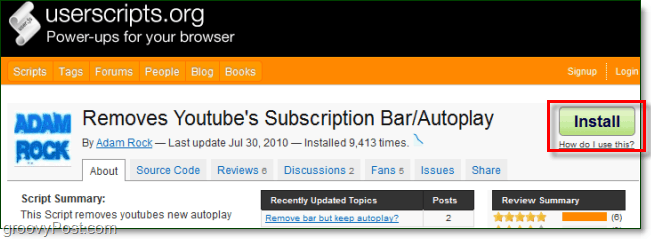Kā likt programmā Outlook 2010 adresēm izmantot Google Maps
Microsoft Microsoft Perspektīva Google Kartes / / August 23, 2022

Pēdējo reizi atjaunināts

Ja programmā Outlook saglabājat adreses informāciju, ir neliela kartes poga, kas automātiski parādīs Bing kartes. Bet tā vietā varat to pārslēgt uz Google Maps.
Ja saglabājat kontaktpersonas adreses informāciju programmā Outlook, neliela kartes poga automātiski parādīs kartes, izmantojot Bing. Bet ko darīt, ja vēlaties izmantot Google Maps? Microsoft neiekļāva vienkāršu veidu, kā izvēlēties pakalpojumu, kuru vēlaties, taču, izmantojot šo ātro reģistra izmaiņu, jūs varat to mainīt.
Ja vēlaties izlaist tālāk norādītās darbības, varat to izdarīt lejupielādējiet iepriekš sagatavoto reģistra labojumu. Kad lejupielāde ir pabeigta, veiciet dubultklikšķi uz tā un atlasiet Jā apstiprinājuma logā.
1. darbība – palaidiet programmu Regedit
Noklikšķiniet uz Windows Sākt izvēlne Orb un tips regedit meklēšanas lodziņā. Programmas rezultātos noklikšķiniet uz regedit.exe vai nospiediet Ievadiet uz tastatūras.
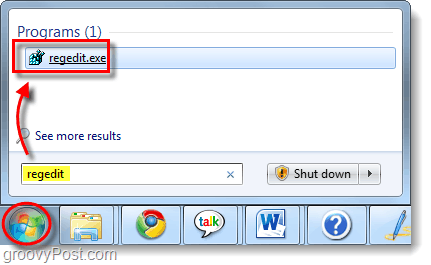
2. darbība — pievienojiet reģistram jaunu virknes vērtības ierakstu
Pārejiet uz šo reģistra atslēgu:
| HKEY_CURRENT_USERSoftwareMicrosoftOffice14.0OutlookOptionsGeneral |
Vispārīgajā taustiņā ar peles labo pogu noklikšķiniet uz tukša apgabala labajā rūtī un atlasiet Jauns > Virknes vērtība. Nosauciet jauno vērtību šādi: MapScriptURL
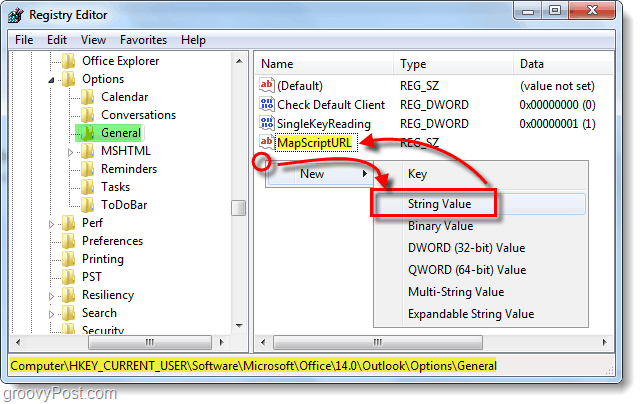
3. darbība – mainiet jaunā reģistra ieraksta vērtību datus
Ar peles labo pogu noklikšķiniet uz jaunizveidotā MapScriptURL un IzvēlietiesModificēt… Tagad iekšā Vērtības dati lodziņā, ielīmējiet šādu URL:
| http://maps.google.com/?q=<0s>, <1s>, <2s>, <3s>, <4s> |
Klikšķis labi lai saglabātu izmaiņas un pabeigtu.
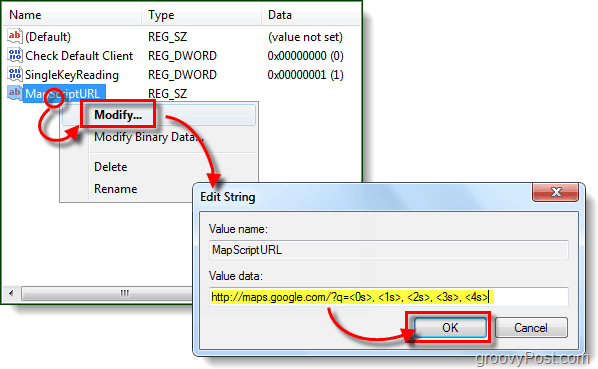
Gatavs!
Tagad ikreiz, kad programmā Outlook nospiežat pogu Karte, tiks atvērta jūsu noklusējuma interneta pārlūkprogramma un jūs tiksit novirzīts uz šo adresi, izmantojot Google Maps. Ja vēlaties pārslēgties atpakaļ uz Bing, atveriet un izdzēsiet jauno MapScriptURL virknes vērtību, kas izveidota šajā rokasgrāmatā.
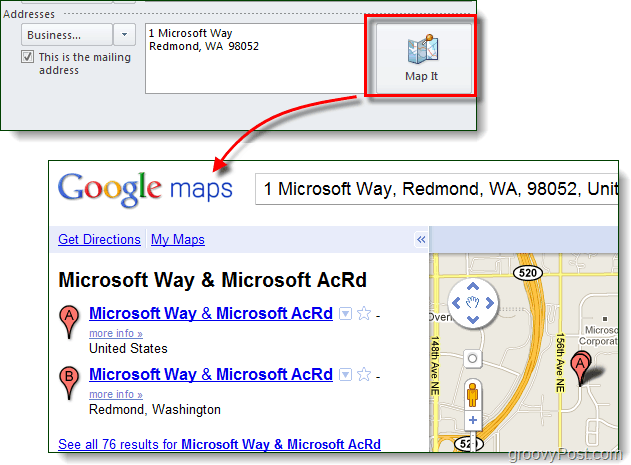
Kā atrast savu Windows 11 produkta atslēgu
Ja jums ir jāpārsūta sava Windows 11 produkta atslēga vai tā vienkārši nepieciešama, lai veiktu tīru OS instalēšanu,...
Kā notīrīt Google Chrome kešatmiņu, sīkfailus un pārlūkošanas vēsturi
Pārlūks Chrome veic lielisku darbu, saglabājot jūsu pārlūkošanas vēsturi, kešatmiņu un sīkfailus, lai optimizētu pārlūkprogrammas veiktspēju tiešsaistē. Viņa ir kā...
Cenu saskaņošana veikalā: kā iegūt tiešsaistes cenas, iepērkoties veikalā
Pirkšana veikalā nenozīmē, ka jums ir jāmaksā augstākas cenas. Pateicoties cenu saskaņošanas garantijām, jūs varat saņemt tiešsaistes atlaides, iepērkoties...